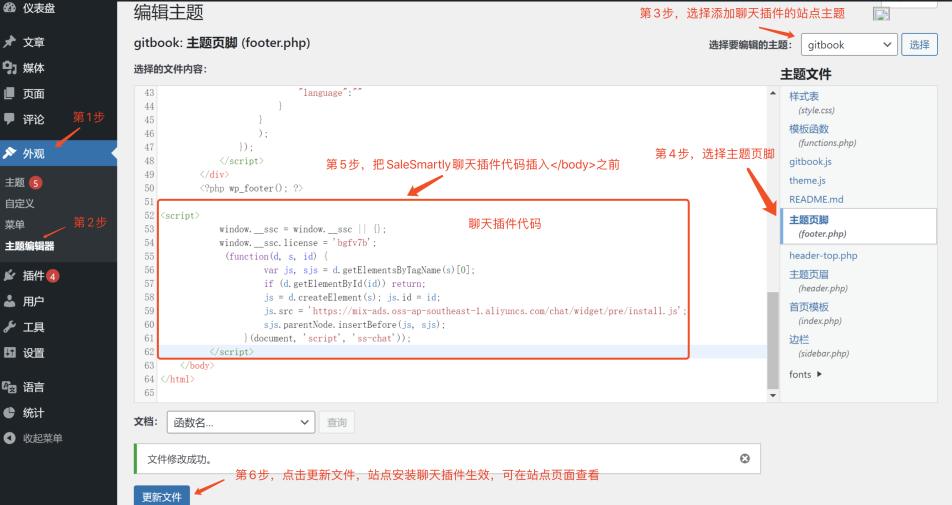了解如何在您的 WordPress 网站中安装 SaleSmartly 。
特别说明:WordPress需为商务版、或者自建站,才可使用安装插件功能
方案1:通过 WordPress 插件安装
1、WordPress安装插件
(1)登录WordPress后,进入“插件”-“安装插件”模块,搜索“salesmartly”,点击“立即安装”
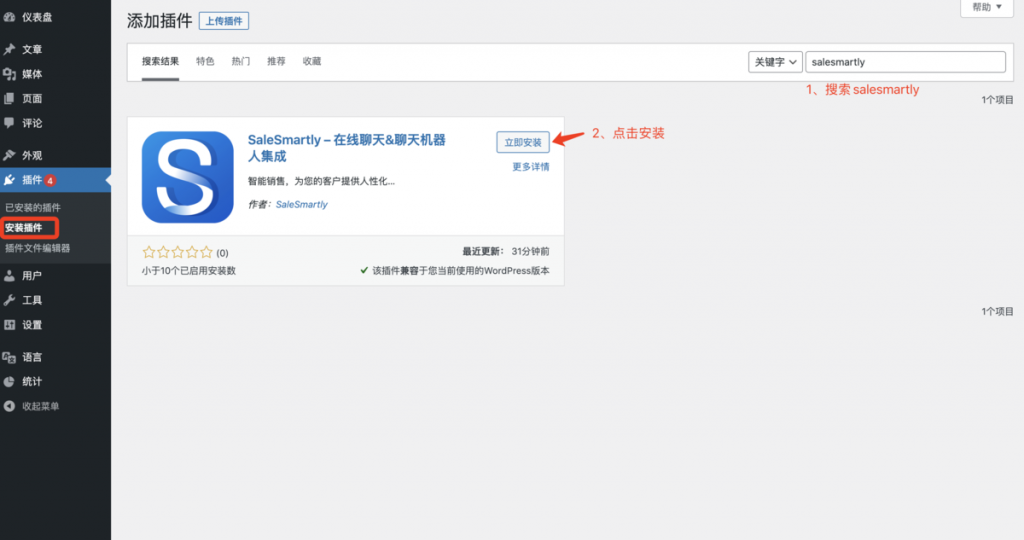
(2)插件的安装按钮文案变为‘启用’,即表示安装成功
2、启用并绑定 SaleSmartly 插件
(1)进入‘插件’-‘已安装到插件’模块,找到SaleSmartly Chat,点击启用,之后便点击一键绑定。
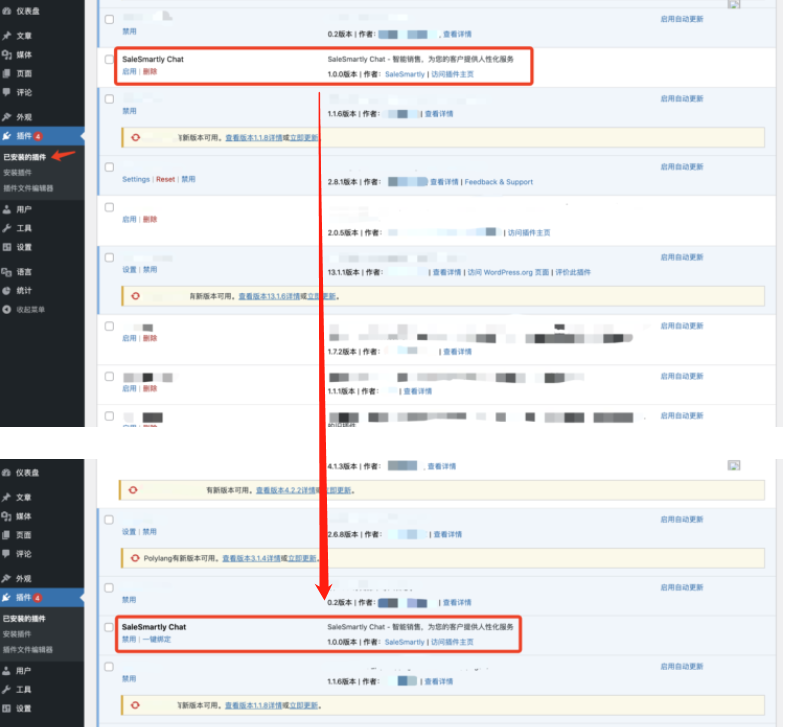
(2)点击一键绑定后,跳转至 SaleSmartly 登录页面,登录成功后自动跳转回WordPress 已安装的插件页面。至此,WordPress 网站已成功安装并启用 SaleSmartly 插件
(3)特别说明:当您暂时不想使用SaleSmartly 插件,点击禁用即可,禁用后网站页面不再显示插件
方案2:通过 JavaScript 代码安装
1、复制 JavaScript 代码
在 SaleSmartly 的‘设置’-‘渠道’-‘聊天插件’模块,在列表中选择复制您需安装的代码(如没有插件代码,请先创建)
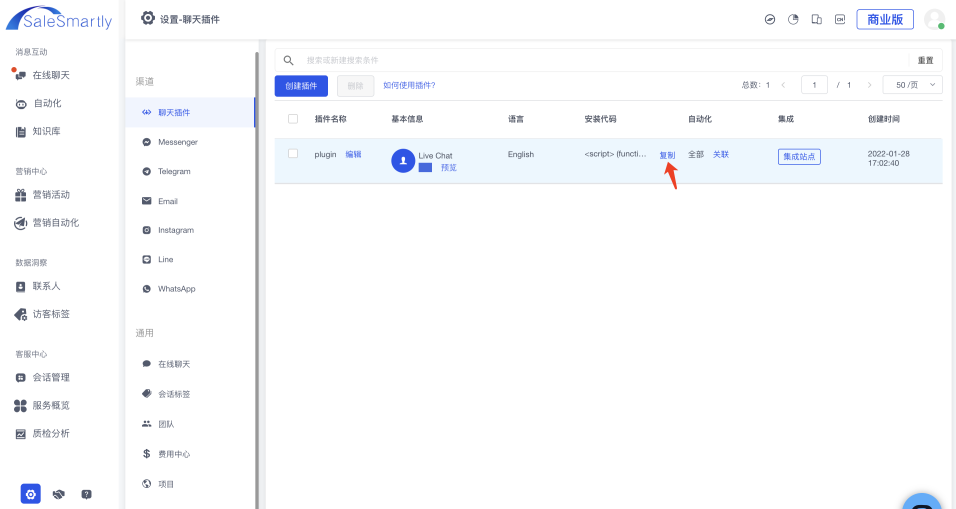
2、WordPress 安装 SaleSmartly
登录 WordPress 后,在‘外观’-‘主题编辑器’页面,选择网站主题,找到‘主题页脚’(footer.php)文件,在</body>前粘贴上 JavaScript 代码后,点击‘更新文件’即可成功安装。